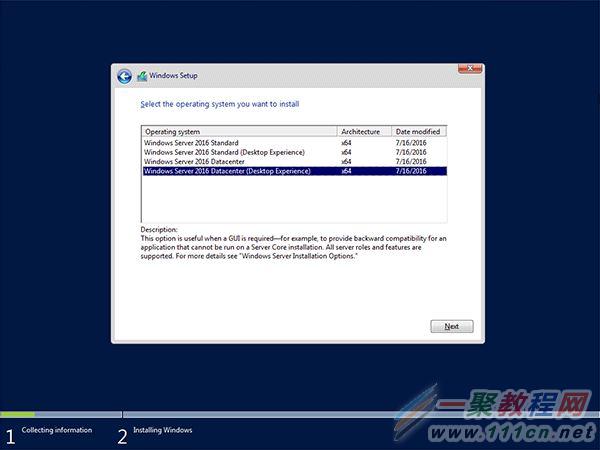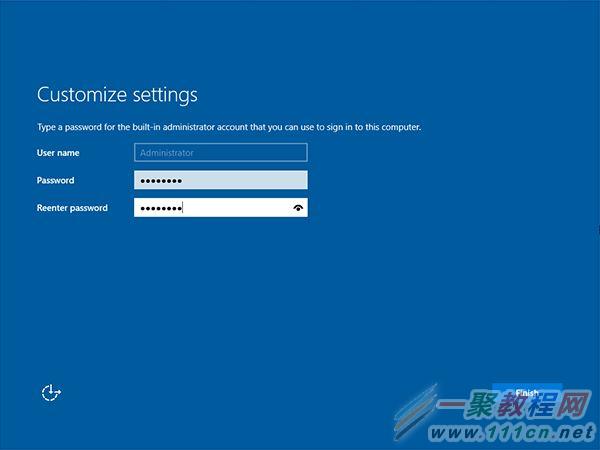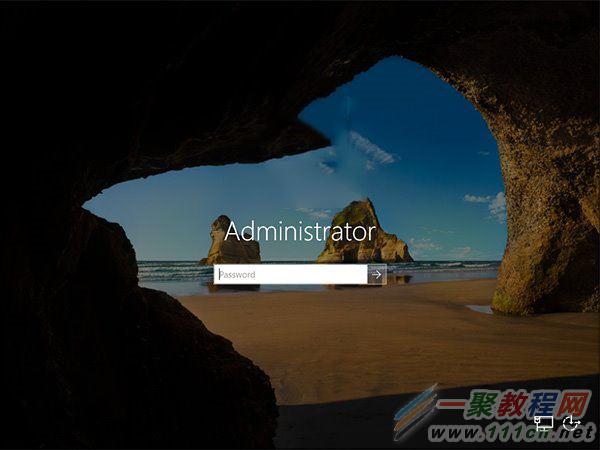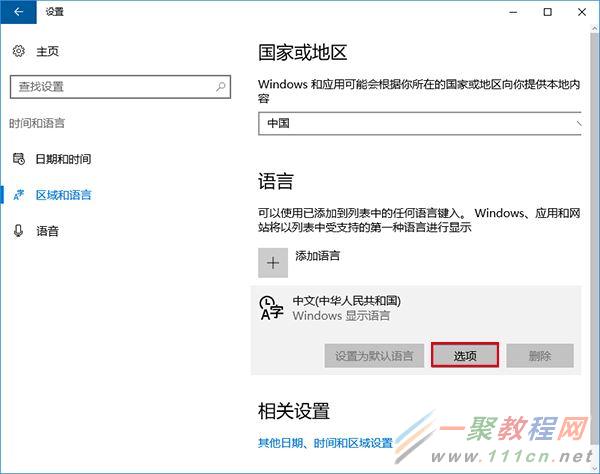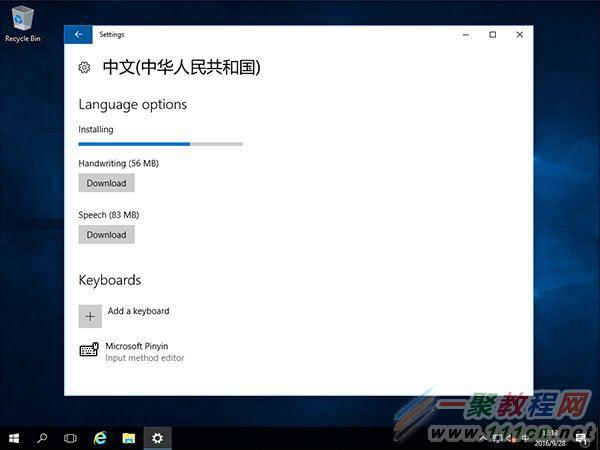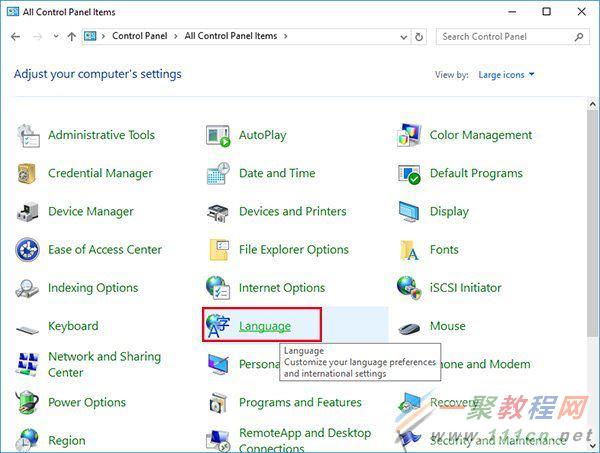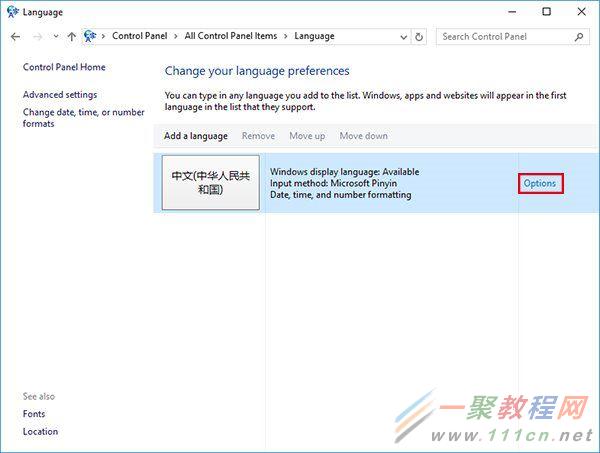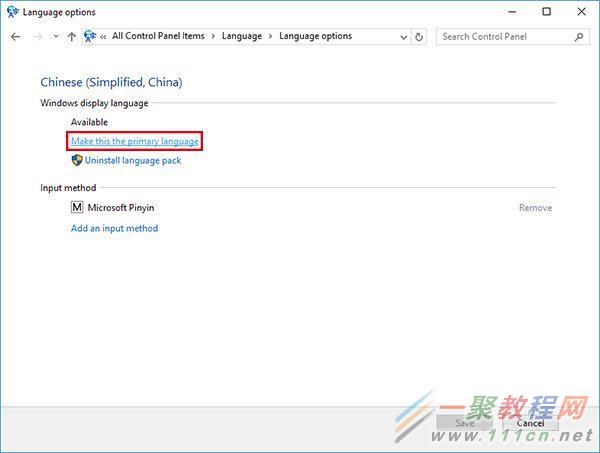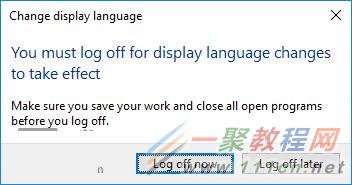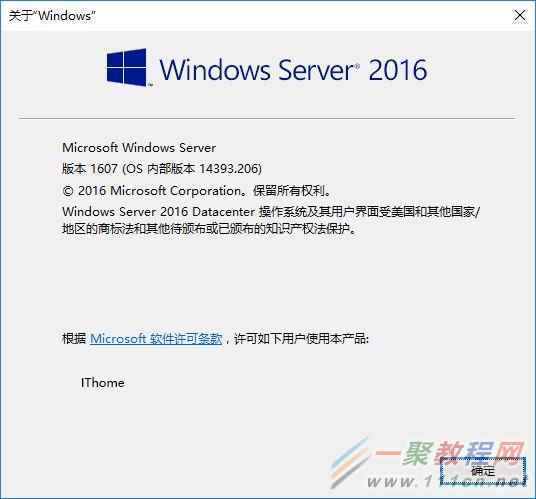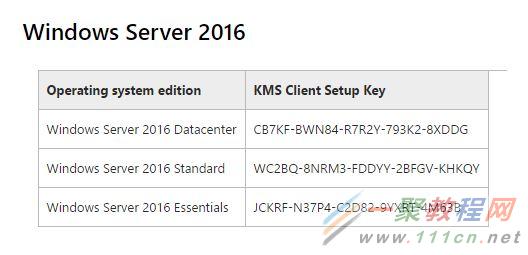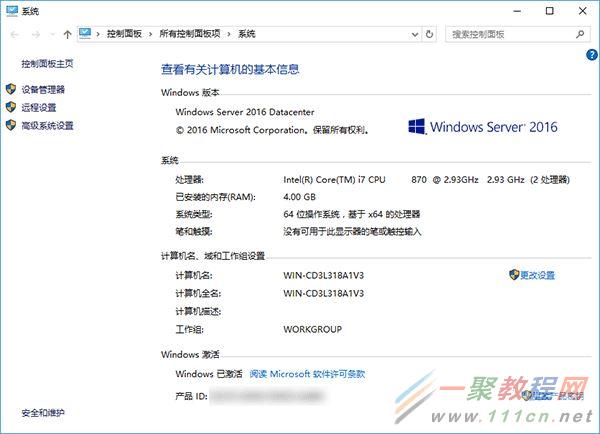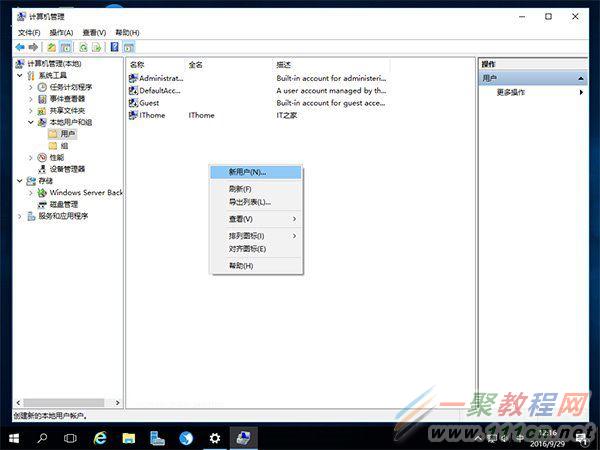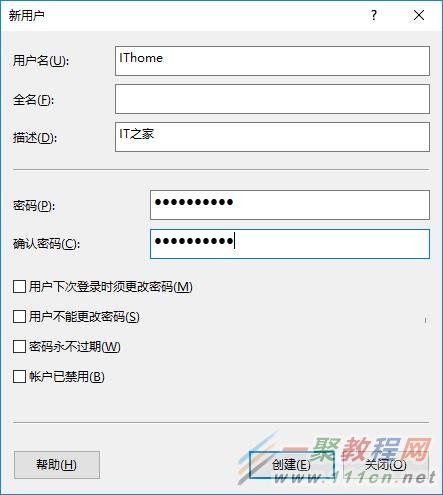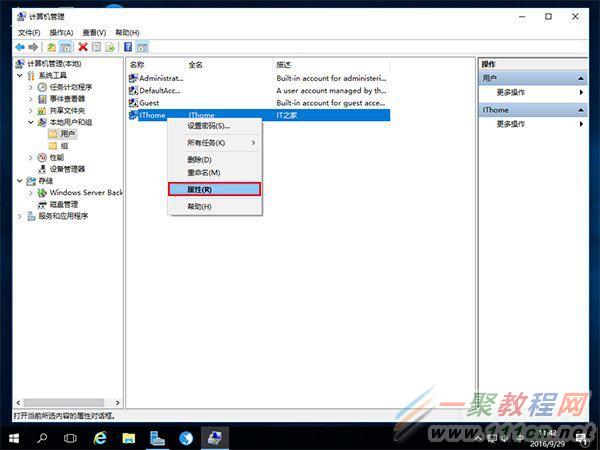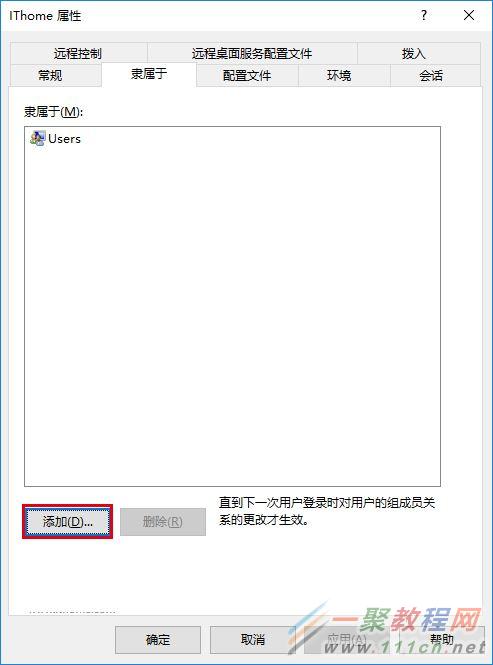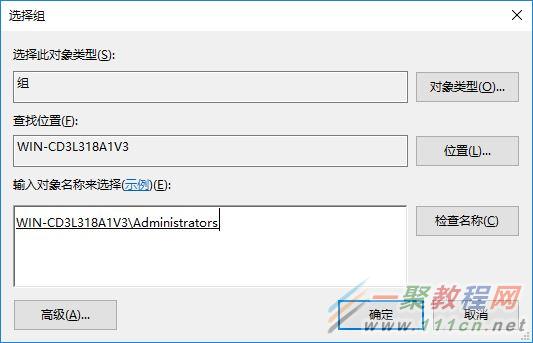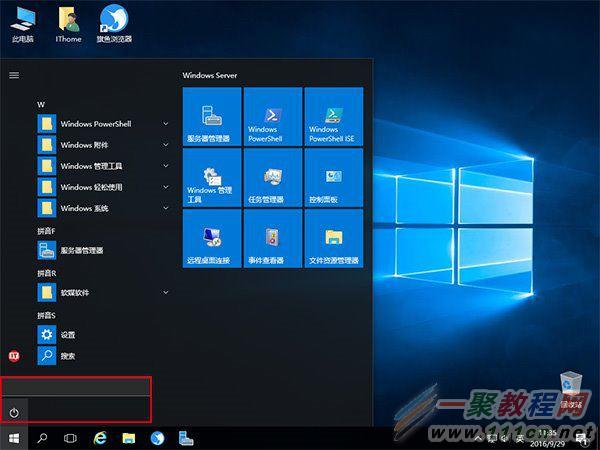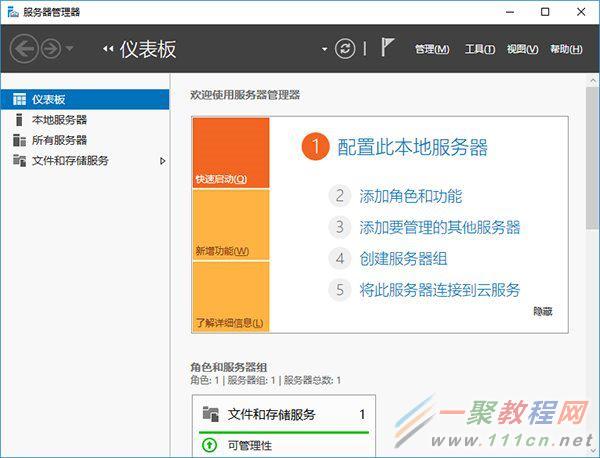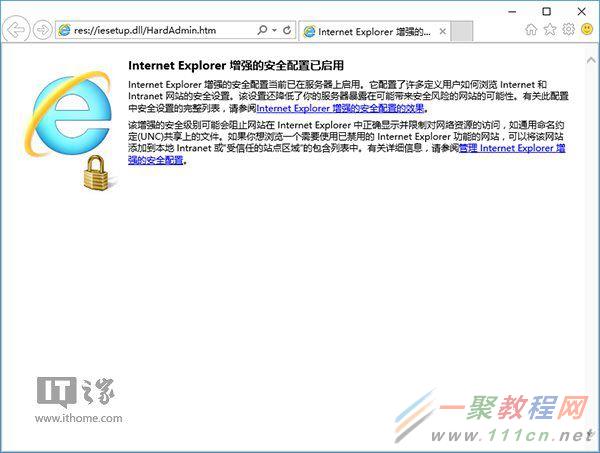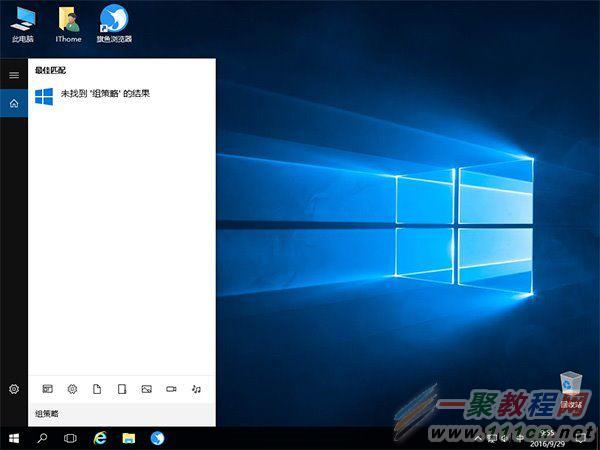最新下载
热门教程
- 1
- 2
- 3
- 4
- 5
- 6
- 7
- 8
- 9
- 10
Windows Server 2016安装方法
时间:2022-06-30 17:42:33 编辑:袖梨 来源:一聚教程网
微软已经向OEM提供了最新Windows Server 2016正式版ISO镜像,俄罗斯爆料人Wzor已经公布了该版本。目前只有英文64位版,中文版尚未放出,但我们可以通过安装语言包的方式来解决该问题。
虽然桌面版Windows Server 2016正式版与Win10一周年更新正式版“本是同根生,但毕竟“各为其主,所以很多地方还是有明显差异的。鉴于阅读本文的用户应该基本上都不是“纯洁小白,所以我们捡着重要的说就好。
一、安装
安装整体过程和Win7/Win8.1/Win10差不多,或者说和Windows Server近几个版本大同小异,老司机自然不必多言。对于头一次接触Windows服务器系统安装的用户来说,各位要清楚下图的步骤切记选对,不然就白忙了:
如上图,光盘镜像中提供了4个版本,分别为:
• Windows Server 2016标准版
• Windows Server 2016标准版(桌面体验)
• Windows Server 2016数据中心
• Windows Server 2016数据中心(桌面体验)
如果你不是很专业的用户,或者说白了没有桌面就不知道怎么用电脑的用户,切记要选择上面带括号的两项之一,如果选了没有“桌面体验的版本,装好之后基本就得用命令行玩了,具体感觉就像《Win10安装:如何制作一周年更新官方纯净版PE启动盘?》中的原版Windows PE一样,如果旁边没有老司机带你,估计根本发不了车……
如果你聪明地选择了上述“桌面体验版(带桌面的图形界面版本),那么基本使用方法和Win10基本一致,起码你知道该干什么。以“数据中心(桌面体验)版为例,在完成了主体安装后,在后续设置阶段只需要设置管理员密码即可完成,如下图:
需要注意的是,系统对于密码复杂性是有要求的,虽然你可以在组策略中禁用该规则,但出于安全考虑,默认的规则还是遵守比较好。在输入密码时,系统只会在复杂度不够时提示不符合要求,但并不会告诉你规则内容。实际上,默认规则要符合以下条件:
• 长度6位以上
• 包含3种及以上字符类型,如字母大写、小写、数字和符号(字母大小写算两种)
• 不得包含用户名全名或部分字符
成功设置密码后,就可以登录系统了,如下图 ――
▲默认的管理员账户
二、汉化
由于我们用的是英文版系统,想要使用中文的话得手动下载和安装语言包。方法和Windows10相同,具体如下:
1、进入设置(Settings)→ 时间和语言(Time&Language)→ 区域和语言(Regional&Language)
2、在右侧的“语言(Language)中,如果你在安装前已经设置了中文,那么就会显示中文信息,但这只是显示支持,并不是整体汉化,如果想要汉化的彻底,你得下载语言包,点击“中文(中华人民共和国)里的“选项(Options);如果你在安装时没设置中文,得在“添加语言中找到中文,然后再设置
3、这里第一项就是语言包,后面有语音包和手写包,第一项是界面汉化,后面是语音和手写识别支持,你可以按需下载,如下图 ――
4、下载完成后,进入控制面板→ 语言→ 选项,如下图 ――
5、点击“Make this the primary language”,系统提示要注销再登录才能生效,如果系统现在不忙的话,可以立即注销再登录;或者之后再手动注销、重启,如下图 ――
▲按钮功能:立即注销(左),稍后注销(右)
如此一番折腾后,系统就可以使用熟悉的中文了,其他语言的设置方法相同。
三、激活
服务器版本的激活和个人版没有本质区别,不过批量激活比较多一些,因为企业购买该版本居多。要提醒广大用户,最好不要尝试使用第三方工具激活,因为即便激活成功,也存在很大风险,因为你不知道他们的工具里放了什么东西,尤其是企业用户可能要面临更大的风险,得不偿失。
以下是微软TechNet上给出的Windows Server 2016批量授权许可密钥(GVLK),用于KMS激活:
文字版:
• Windows Server 2016 数据中心
CB7KF-BWN84-R7R2Y-793K2-8XDDG
• Windows Server 2016 标准版
WC2BQ-8NRM3-FDDYY-2BFGV-KHKQY
• Windows Server 2016 嵌入式版
JCKRF-N37P4-C2D82-9YXRT-4M63B
四、新建账户
创建方法和Win10大同小异,只是有些细节需要注意。比如默认添加的账户并非管理员级别,因此你需要为其提权后才能一路畅通地运行各种程序,进行各种设置。当然,如果这个新账户用途有限,也就没必要为其提权,以免节外生枝。
创建和提权方法如下:
1、进入计算机管理→ 系统工具→ 本地用户和组→ 用户
2、在中间空白处点击右键,选择“新用户”,在其中填写好用户名、密码,点击确定,如下图 ――
3、要想提权,继续在Administrator账户中操作(非管理员账户无效),在目标用户上点右键,选择“属性”,如下图 ――
4、点击“隶属于”选项卡,选择“添加”,如下图 ――
5、在下面“输入对象名称来选择”中输入administrator,然后可以点击“检查名称”来验证输入是否正确,正确的话会给出完整名称,一路点击“确定完成,如下图 ――
下次使用该用户登录后,新的隶属关系生效,即成为管理员组成员,拥有管理员权限。
五、重启和关机
非管理员账户无法重启和关机,因为对于服务器来说最好永远开机,是个人都能关机就麻烦了。哪怕是管理员,要想重启和关机也得有明确理由才行,点击重启或关机后,系统会让你给出理由:
▲理由很多
▲非管理员账户点击电源键后弹出空白
选好理由之后点击“继续”就可以重启或关机了,但关机行为已记录在案。这个功能可以帮助服务器管理员判断非正常关机等意外情况,最好不要在组策略关闭。
六、部分细节
Windows Server 2016开机后会自动打开“服务器管理器”,方便管理员操作(如下图)。
另外,该系统中是无法使用应用商店、Cortana和Edge浏览器的,后两项都被传统功能替代,分别为“搜索”和IE11浏览器(安全增强模式,如下图)。
▲搜索貌似没有Cortana灵活
如果个人用户对系统稳定性有较高要求,可以考虑使用Windows Server 2016,但一般来说没这个必要,有这个想法的用户最好权衡利弊之后再做决定。
相关文章
- 《弓箭传说2》新手玩法介绍 01-16
- 《地下城与勇士:起源》断桥烟雨多买多送活动内容一览 01-16
- 《差不多高手》醉拳龙技能特点分享 01-16
- 《鬼谷八荒》毕方尾羽解除限制道具推荐 01-16
- 《地下城与勇士:起源》阿拉德首次迎新春活动内容一览 01-16
- 《差不多高手》情圣技能特点分享 01-16